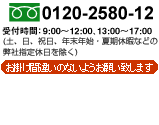Answers/回答
システムの運用
Q.2-1 製品の寿命や使用時の注意事項について教えてください。
- HDDを保守交換した場合は、全てのデータがなくなります。必ずバックアップをおとりください。
- 保証期間内でも、HDDの故障などによりHDDを交換した場合には、OS、HDDリカバリ領域、お客様のデータを回復することはできません。
- クライアントモジュールおよびHDDの寿命は、1日8時間・1ヶ月25日間動作させた場合で5年間です。本製品には、有寿命部品が含まれています。長時間(24時間)連続でのご使用はお避けください。長時間連続して使用する場合は、定期的な保守による部品交換(HDDなど)が必要になります。
- HDDのライフサイクルがシステム装置のライフサイクルより短いため、搭載するHDDは予告なく同容量・同等以上性能のHDDに変更になることがあります。
- その他ハードウェアに関する注意事項は、製品に添付のマニュアルに記載しておりますので、ご購入後によくお読みください。
Q.2-2 FLORA bdを含めたセキュリティソリューションについて教えてください。
セキュアクライアントソリューションのホームページでご紹介しております。詳細は下記をご参照ください。
Q.2-3 FLORA bdのリモート電源制御で、「ブレードPCコントロール for FLORA bd100」を使用するにあたっての注意事項を教えてください。
本製品の注意事項については、サポートサービスにて提供しております。詳細は、前述のセキュアクライアントソリューションのホームページをご参照ください。
Q.2-4 FLORA bdとセキュリティPCを組み合わせて使用したときの注意事項や制限事項を教えてください。
- セキュリティPCとFLORA bd100を接続し、JP1リモコンの使用時にFLORA bd100が休止状態となっている場合、セキュリティPCから再接続を試みると復帰に失敗する場合があります。このときは、FLORA bd100を再起動してください。
- 添付表示ドライバユーティリティを使用する場合には、インストール後および設定変更時はWindows®を再起動しないと画面回転機能が正しく動作しない場合があります (0度と180度以外は未サポートとなります)。
- セキュリティPCとFLORAbd100を接続し、JP1リモコンを接続している場合には、スクリーンセーバーは機能いたしません。
- セキュリティPCとFLORAbd100を接続し、JP1リモコンを接続している場合には、コンピュータのパスワードロック機能が自動では動作いたしません(手操作でのコンピュータのパスワードロック操作が必要になります)。
- セキュリティPCとFLORA bd100を接続し、JP1リモコンを接続している場合には、FLORA bd100に壁紙設定を行ってもセキュリティPC上の画面には壁紙が表示されません。
- セキュリティPCからFLORA bd100へ接続する際、各種アプリケーションや設定によりFLORA bd100のWindows起動時間が長いと接続に失敗する場合があります。このときは、再度接続操作を行ってください。
- クライアントモジュールのディスプレイ解像度は、セキュリティPCのディスプレイ解像度以上に設定する必要があります。
クライアントモジュールの解像度を1024×768よりも高く設定した状態で、保守用の1Uディスプレイキーボードユニット(GH-SRLK72**/RLK72**)を接続すると、1Uディスプレイキーボードユニットの解像度が最大1024×768のため、解像度の不一致により画面表示されなくなります。
1Uディスプレイキーボードユニット(GH-SRLK72**/RLK72**)をご使用になる場合は、セキュリティPCの解像度に関わらず、クライアントモジュールの解像度も必ず1024×768以下でご使用いただくようご注意ください。
Q.2-5 FLORA bdは、ネットワークを介して運用するシステムですが、注意事項や制限事項を教えてください。
- FLORA bd100は、BMC(Baseboard Management Controller)というコントロールICを持っていますが、BMCにはOSと同じIPアドレスを設定する必要があります。理由は、Windowsが起動していない状態で、ネットワーク通信の開始に必要なARPコマンドに対する応答を可能にするためです。通常のPINGコマンドへの応答はWindowsが行うため、Windows起動時のみPINGコマンドに対する応答が可能です。
なお、Windowsのネットワーク設定を変更した後は、必ず「ソフトウェアガイド」の「ハードウェアのネットワーク設定」の手順でFLORA bd100のネットワーク設定を行ってください。
- セキュリティPCなどのリモートユーザ端末からFLORA bd100の電源制御が正しく行われない場合には、以下の手順でFLORA bd100のネットワーク設定を取得し、Windowsのネットワーク設定と同一であるかを確認してください。
- FLORA bd100の電源を切る。
- FLORA bd100にKVMケーブル経由でFDドライブを接続し、「管理用ツールFD」を挿入する。
- FLORA bd100の電源を入れる。
- メニューが表示されるので、[6]を入力する。
- IPアドレスを表示する場合は、[1][Enter][Enter]を入力する。
サブネットマスクを表示する場合は、[3][Enter][Enter]を入力する。
デフォルトゲートウェイを表示する場合は、[4][Enter][Enter]を入力する。
- それぞれのアドレスが正しく設定されていることを確認する。
- [コンピュータの管理]−[サービスとアプリケーション]−[サービス]のメニューで、HardwareMonitorServiceの設定内容が以下の場合は、電源制御が正しく行われない場合があります。「サービスの状態」は、「開始」にしてください。
スタートアップの種類:「自動」
サービスの状態:「停止」
Q.2-6 FLORA bdで使用できない通信ポートがありますか?
通信ポート623及び664は使用できません。
FLORA bd100シリーズでは、通信ポート623及び664をリモート制御専用のポートとして使用しているため、他のアプリケーションなどでは使用することができません。
Q.2-7 リモート電源制御ができないのですが。
ネットワークを経由したリモート操作で電源制御ができない場合、電源制御パスワード設定不備、クライアントモジュールの不具合やネットワーク環境の不具合が考えられます。
電源制御パスワードの設定については、製品添付のソフトウェアガイド 「2章 システムの運用と管理」の「リモートからの電源制御パスワード変更」 をご参照のうえ、設定を見直ししてください。
それでも接続できない場合は、ネットワーク環境の見直しやクライアントモジュールの交換が必要になることがあります。